Autor:
Louise Ward
Fecha De Creación:
12 Febrero 2021
Fecha De Actualización:
1 Mes De Julio 2024

Contenido
Este artículo le muestra cómo instalar mod (editar) para Minecraft en versiones de escritorio y móviles. No puede agregar mods a la versión de Windows 10 o la versión de consola de Minecraft, pero las versiones de Java y Pocket admiten el mod. Para agregar un mod a su iPhone o Android, necesita instalar una aplicación de terceros.
Pasos
Método 1 de 3: en el escritorio (escritorio)
Tienda de aplicaciones.
- Toque Buscar (Buscar).
- Toque la barra de búsqueda en la parte superior de la pantalla.
- Tipo complementos mcpe en la barra de búsqueda.
- Toque Buscar
- Toque OBTENER (OBTENER) en el lado derecho de la aplicación "MCPE Addons - Add-Ons for Minecraft".
- Ingrese su contraseña o Touch ID cuando se le solicite.

en la parte inferior de la pantalla para abrir la barra de búsqueda, luego puede buscar un mod por nombre o descripción.
Google Play Store.
- Toca la barra de búsqueda.
- Tipo lanzador de bloques
- Toque BlockLauncher en los resultados aparecen.
- Toque INSTALAR EN PC (AJUSTE)
- Toque ACEPTAR (ACEPTAR)

Google Chrome. Toca la aplicación Chrome que parece una esfera roja, amarilla, verde y azul.
Visite el sitio web de MCPEDL. Escribe http://mcpedl.com/category/mods/ en la barra de direcciones de Chrome, luego toca ↵ Entrar o botón Buscar.
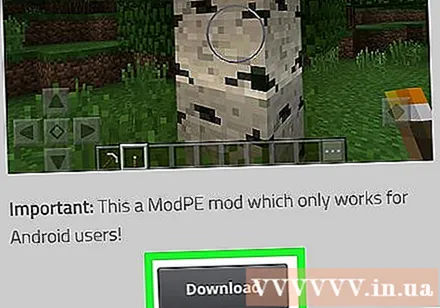
Descarga el mod. Busque su mod favorito, luego descárguelo desplazándose hacia abajo y tocando el enlace Descargar.- Algunas modificaciones tendrán varios enlaces de descarga. Si es así, debe seleccionar cada mod.
Toque Okay cuando hay un anuncio. Chrome le preguntará si desea descargar archivos de fuentes desconocidas; por favor toca Okay para continuar con la descarga.
- Es probable que deba omitir el anuncio esperando el botón OMITIR AVISO PUBLICITARIO aparece, y luego tócalo para ver el botón Descargar.
Abra BlockLauncher. Toque la aplicación BlockLauncher que se parece al icono de píxel de Minecraft. BlockLauncher detectará y abrirá Minecraft PE automáticamente.
Toca el icono de llave inglesa. Este ícono está en la parte superior de la pantalla. Este es el paso para abrir el menú de configuración.
Toque Administrar secuencias de comandos ModPE. Esta opción está en el medio del menú. Una ventana nueva aparecerá.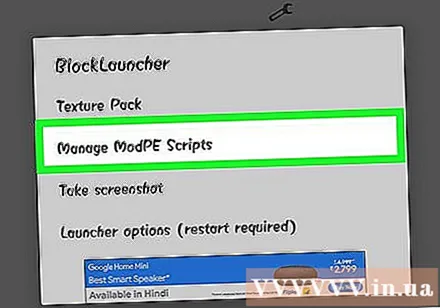
Asegúrese de que la administración de mods esté habilitada. Si el interruptor a la derecha de "Administrar script ModPE" es blanco y dice "APAGADO", tóquelo.
Toque +. Este botón está en la esquina inferior derecha de la pantalla. Aparecerá un menú emergente.
Toque Almacenamiento local. Esta opción está en el menú. Este es el paso para abrir el Explorador de archivos (administrador de archivos) para la carpeta de Android.
Toque Descargar. Esta carpeta está cerca de la parte superior de la ventana.
Seleccione el archivo mod. Busque el archivo de mod descargado, luego toque para seleccionarlo.
- Si ha descargado más de un archivo, debe volver a la carpeta Descargar y seleccione uno o más archivos.
Crea un mundo nuevo. Con Minecraft abierto, toque Tocar, toque Crear nuevo, toque Crear nuevo mundo, luego toca Tocar. El mod se agregará automáticamente al mundo actual.
- Aunque el mod se agrega automáticamente al mundo actual, tenga cuidado al aplicar el mod a un mundo en el que desea mantenerlo normal, la razón es que el mod a menudo destruirá o cambiará el mundo. bastante.
Consejo
- No hay ningún mod disponible para la versión de Windows 10 o las consolas portátiles de Minecraft.
- La mayoría de los mods no funcionan en servidores multijugador.
- En Windows, no puede cambiar la carpeta de mods mientras la versión de Minecraft Java está abierta. Deberá cerrar toda la instancia con el Administrador de tareas o apagar su computadora si no se muestra en la barra de herramientas.
Advertencia
- Algunas modificaciones pueden ser virus disfrazados. Asegúrese de descargar el mod de una fuente confiable y lea las reseñas para asegurarse de que no sea un virus. También puede escanear el archivo con su programa antivirus o de malware seguro.
- Haz una copia de seguridad del mundo antes de usar el mod.



